Rollen
Begriffsdefinitionen
Hier werden die grundsätzlichen Begriffe in Bezug auf Rollen beschrieben. Informationen zur Bearbeitung von Rollen finden Sie unter "Rollen-Zuweisungen anlegen und bearbeiten".
Rolle
Eine Rolle umschreibt eine bestimmte
Funktion innerhalb eines Unternehmens (Vorgesetzter, Personal).
Eine Rolle in der Personalwolke dient im Wesentlichen 2 Funktionen:
- zum einen werden über Rollen Zugriffsberechtigungen für einzelne Programmfunktionen realisiert
- zum anderen erfüllen sie bestimmte Funktionen im Workflow-Verlauf (z.B.: Vorgesetzter: Genehmigung von Urlaubsanträgen, Personal: Sichten von Krankmeldungen)
In der Personalwolke gibt es 2 vordefinierte Rollen, die einzelnen Personen oder Gruppen zugewiesen werden können:
Vorgesetzter und Personal
Vorgesetzer
- Diese Rolle dient, wie der Name schon vermuten lässt, dazu, einer Person oder Gruppe bestimmte erweiterte Rechte zu gewähren um die von Mitarbeitern gestellten Anträge (Urlaub, Arzt, Zeitausgleich, etc.) zu genehmigen oder abzulehnen.
- Die Funktion "Vorgesetzter" bezieht sich auf die Organisationseinheit/Gruppe
Personal
- Diese Rolle hilft bei der Auswertung von Mitarbeitern. Es können diverse Auswertungen zu verschiedenen Themenbereichen erstellt werden (Konten, Kranktage, Urlaube, Statistiken, Anwesenheit, etc.)
- Die Funktion Personal bezieht sich auf die Mitglieder Loser Gruppen, v.a. auf die Lose Gruppe aller Mitarbeiter (XXX-ALLE)
Die Belegung der Rolle erfolgt entweder über die Rolle selbst, über das Personenstammblatt oder über eine Gruppe, siehe Kapitel Rollen-Zuweisungen anlegen und bearbeiten.
Weiters erfüllt die Rolle beim Prozessverlauf (Anträge) bestimmte Funktionen. Hier kann der Rolleninhaber definierte Aktivitäten setzen, wie z.B. einen Antrag genehmigen, ablehnen oder sichten (siehe offene Aufgaben).
Im Gegensatz zu Organisationsstrukturen (Gruppen, lose Gruppen) ist eine Rolle nicht auswertbar. Das bedeutet, dass keine Auskunftsfunktionen einer Rolle bei der Abfrage von Informationen berücksichtigt werden können. Um dies zu ermöglichen, müssten die Rolleninhaber in einer losen Gruppe zusammengefasst werden (z.B.: eine lose Gruppe Vorgesetzte zu der alle Inhaber der Rolle Vorgesetzter hinzugefügt werden).
Kompetenzziel
Als Kompetenzziel wird eine Person oder Gruppe verstanden, für welche der Rolleninhaber verantwortlich ist, bzw. welche eingesehen werden darf.
Hier gibt es 3 Möglichkeiten: bestimmte PERSON(en), bestimmte GRUPPE(n) (sowohl Organisationseinheiten oder Lose Gruppen) oder MANDANT. Eine gleichzeitige Zuordnung von mehreren Kompetenzzielen ist möglich, siehe Rollen-Zuweisungen anlegen und bearbeiten
Stellvertreter
Im Workflow wird der Begriff Stellvertreter nicht im hierarchischen Sinne verwendet, sondern bezieht sich auf die Berechtigung, die ein Mitarbeiter von einem anderen Mitarbeiter zur Bearbeitung von dessen Workflow-Aufgaben erhält.
Voraussetzung dafür sind zwei Schritte:
1. Die Person, die vertreten soll, muss die gleiche Rolle wie der zu
Vertretende zugewiesen bekommen haben, siehe
2. Die Person, die die Vertretung durch eine andere wünscht, muss den
Stellvertretenden in den Einstellungen als solchen berechtigen
Die Rollenzuweisung ist in Rollen-Zuweisungen anlegen und bearbeiten beschrieben.
Die Berechtigung des Stellvertreters erfolgt in den Einstellungen unter "Stellvertreter" und ist unter Einstellungen beschrieben.
Zuweisung einer Rolle zu einer Person
Eine Möglichkeit, einem Mitarbeiter eine Rolle zuzuweisen, ist über den Menüpunkt Rollen gegeben.
| Vergrößern |
Um eine Rolle zuzuweisen muss einfach das Editieren-Symbol angeklickt werden. In der folgenden Übersicht findet sich eine Liste der Kompetenzziele und Rolleninhaber der ausgewählten Rolle.
| Vergrößern |
In diesem Beispiel sieht man, dass die Gruppe PB-SUP die Rolle Personal für die Person Honig Helga ausübt, d.h. alle Personen, die der Gruppe PB-SUP zugeordnet sind, übernehmen die Rolle Personal für die Person Honig Helga. Außerdem sieht man, dass die Person Gschaftig Gunter die Rolle Personal für das gesamte Unternehmen (Mandant) Personalwolke Base übernimmt.
Mit einem Klick auf Neuer Rolleninhaber kann neuen Personen / Gruppen die ausgewählte Rolle zugeordnet werden.
| Vergrößern |
- Kompetenzziel bezeichnet jene Person / Gruppe für die der Mitarbeiter verantwortlich sein soll. Außerdem besteht noch die Möglichkeit Mandant auszuwählen, wobei Mandant die gesamte Firma bezeichnet.
- Rolleninhaber kann eine Person oder Gruppe sein.
- Gültig von / Gültig bis beschreibt den Zeitraum, in welchem dem Mitarbeiter die ausgewählte Rolle zugewiesen ist.
- Reihung bestimmt den Stellvertreter (Reihung 1 = Vorgesetzter, 2 = Stellvertreter, 3,4 = sind mehrere Personen als Stellvertreter definiert, so wird vom System bestimmt, wer einen Antrag zur Bearbeitung bekommt).
| Vergrößern |
In diesem Beispiel wird der Person Renner, Rudi die ausgewählte Rolle (Personal) für die Gruppe PP-SUPG zugewiesen.
Praktische Funktionen
Bei der Zuordnung einer neuen Rolle zu einer Person / Gruppe / einem Mandanten gibt es auch die Möglichkeit eine AutoComplete Funktion zu nutzen. Diese wird aktiviert, in dem begonnen wird in einem leeren Textfeld zu tippen wobei dann, abhängig vom gewählten Kompetenzziel / Rolleninhaber, entsprechende Wahlmöglichkeiten eingeblendet werden bzw. wenn nur eine Möglichkeit existiert, diese gleich ausgewählt wird.
Als Beispiel: Wir wollen dem Benutzer Golf Rolf die Rolle Vorgesetzter für die Gruppe PB-SUP zuordnen. Ein Klick auf neuer Rolleninhaber bringt folgendes Menü zum Vorschein:
| Vergrößern |
Wir wählen Kompetenzziel "Gruppe" und tippen in dem neu erscheinenden Textfeld "PP-" ein. Noch während dem Tippen erscheint eine Liste mit Möglichkeiten, aus denen gewählt werden kann. Mit den Pfeiltasten kann durch die Ergebnisliste geblättert oder ein Vorschlag mit der Maus ausgewählt werden.
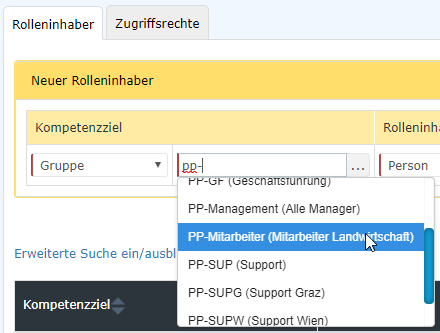
| Vergrößern |
Als Rolleninhaber wählen wir Person aus und tippen in das Eingabefeld "ren". Da es nur einen Mitarbeiter gibt, dessen Name mit "Ren" beginnt schreibt die AutoComplete Funktion sofort den gesamten Namen in das Feld.
Ein Klick auf Speichern speichert die Einstellungen.
Keine Kommentare vorhanden.